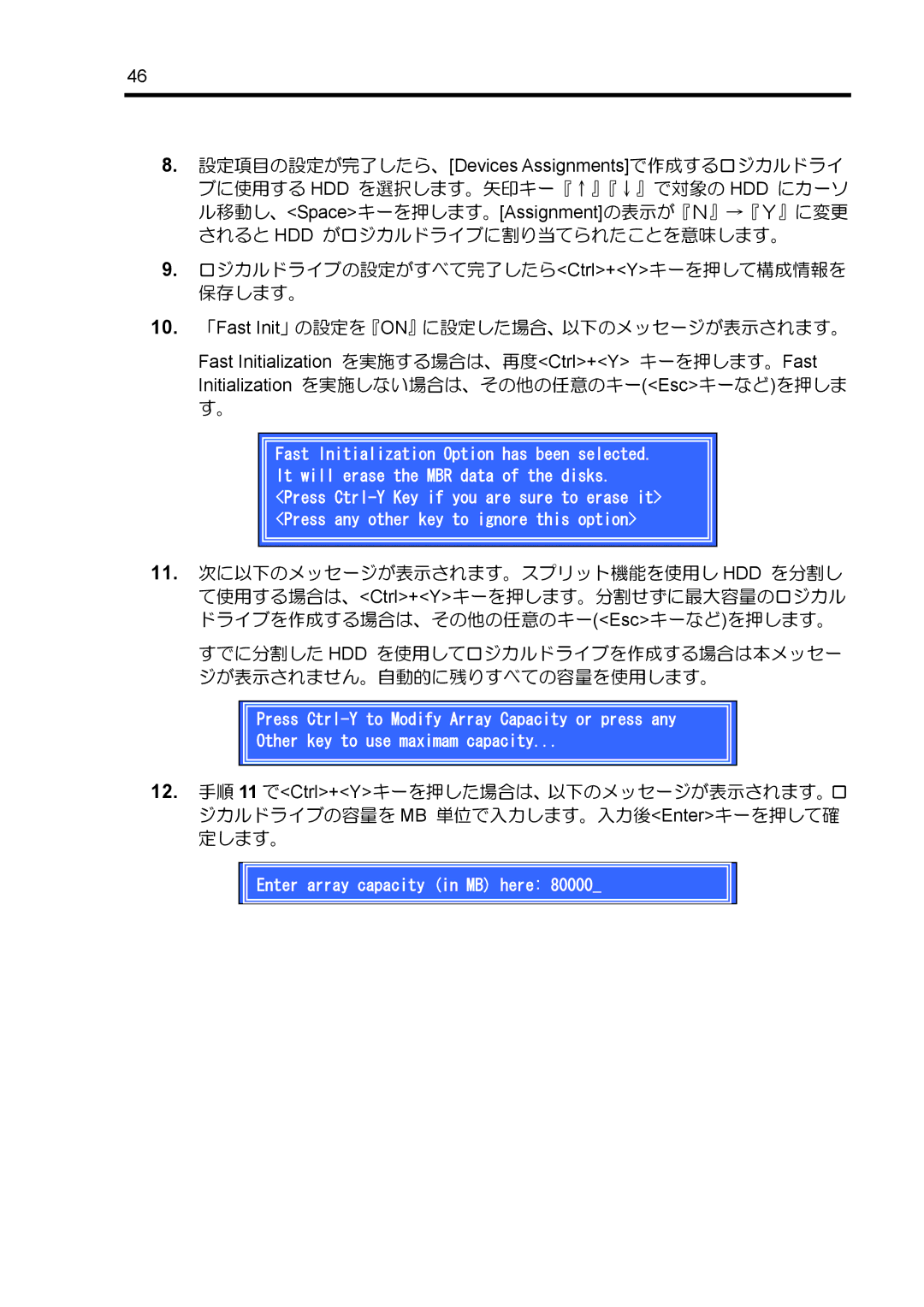46
8.設定項目の設定が完了したら、[Devices Assignments]で作成するロジカルドライ ブに使用する HDD を選択します。矢印キー『↑』『↓』で対象の HDD にカーソ ル移動し、<Space>キーを押します。[Assignment]の表示が『N』→『Y』に変更 されると HDD がロジカルドライブに割り当てられたことを意味します。
9.ロジカルドライブの設定がすべて完了したら<Ctrl>+<Y>キーを押して構成情報を 保存します。
10.「Fast Init」の設定を『ON』に設定した場合、以下のメッセージが表示されます。
Fast Initialization を実施する場合は、再度<Ctrl>+<Y> キーを押します。Fast Initialization を実施しない場合は、その他の任意のキー(<Esc>キーなど)を押しま す。
Fast Initialization Option has been selected. It will erase the MBR data of the disks. <Press
11.次に以下のメッセージが表示されます。スプリット機能を使用し HDD を分割し て使用する場合は、<Ctrl>+<Y>キーを押します。分割せずに最大容量のロジカル ドライブを作成する場合は、その他の任意のキー(<Esc>キーなど)を押します。
すでに分割した HDD を使用してロジカルドライブを作成する場合は本メッセー ジが表示されません。自動的に残りすべての容量を使用します。
Press
Other key to use maximam capacity...
12.手順 11 で<Ctrl>+<Y>キーを押した場合は、以下のメッセージが表示されます。ロ ジカルドライブの容量を MB 単位で入力します。入力後<Enter>キーを押して確 定します。